Vì vậy, bạn đã cài đặt bổ trợ Ablebits, quá trình thiết lập hoàn tất và … thông báo khó chịu sau đây bật lên:
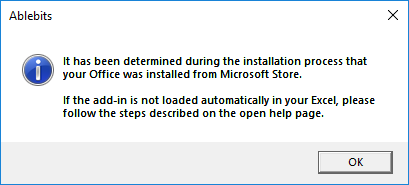
Rất có thể, nếu bạn khởi động Excel, bạn sẽ không thấy các tab Ablebits trong ruy-băng và bổ trợ sẽ không xuất hiện trong danh sách Bổ trợ COM.
Vấn đề là nếu bạn sử dụng Office được cài đặt từ Microsoft Store, thì mỗi ứng dụng bao gồm Excel đang chạy trong các hộp cát riêng có hệ thống tệp, trạng thái đăng ký và trạng thái riêng. Tất cả các thay đổi trong sổ đăng ký hệ thống và hệ thống tệp được đồng bộ hóa theo một hướng, hướng chính nó vào hộp cát. Thỉnh thoảng đôi khi bị phá vỡ trong đồng bộ hóa này, do đó không có bổ trợ nào được cài đặt bình thường.
Vui lòng thực hiện các bước bên dưới để thêm thủ công chương trình Ablebits vào Excel và cuối cùng bắt đầu hoạt động:
Phát hiện phiên bản bit của Microsoft Office (32 bit hoặc 64 bit)
-
Bắt đầu Excel và mở một sổ làm việc trống.
-
Nhấn vào Tập tin tab ở góc trên cùng bên trái và chọn Tài khoản từ menu bên trái.
-
Nhấp chuột Giới thiệu về Excel bên trong Thông tin sản phẩm phần:
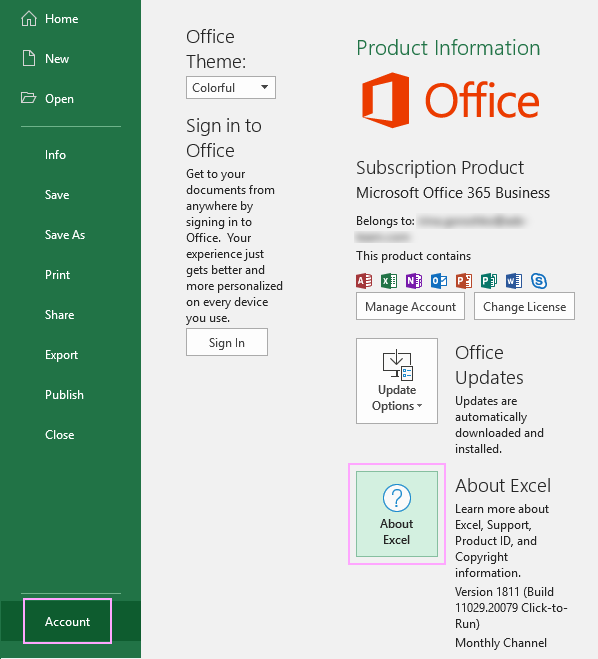
-
Khi hộp thoại mở ra, bạn sẽ thấy số phiên bản đầy đủ và phiên bản bit (32- hoặc 64 bit) của Office của bạn ở trên cùng:

Hãy ghi nhớ phiên bản bit của bạn, cần phải biết nó khi bạn tải bổ trợ bằng tay.
Tải thủ công bổ trợ trong Excel
-
Nhấp chuột Tập tin trong dải băng một lần nữa và đi đến Tùy chọn.
-
Chọn Thêm vào ở phía bên trái của Tùy chọn Excel cửa sổ hộp thoại:
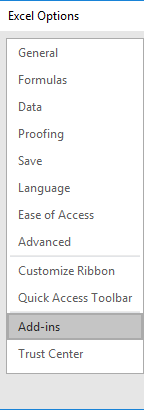
-
Mở Quản lý danh sách thả xuống, chọn Bổ trợ COMvà nhấp Đi:

-
Nếu bổ trợ Ablebits không được liệt kê trong Bổ trợ COM hộp thoại, bấm vào hộp thoại Thêm vào nút bên phải:
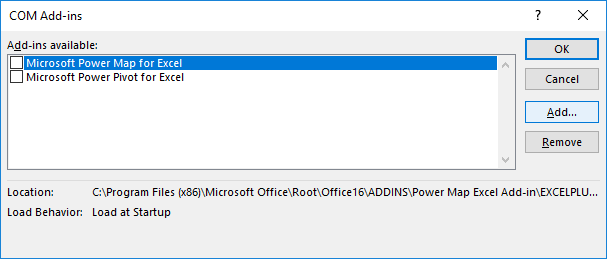
-
Duyệt đến thư mục cài đặt của bổ trợ.
-
Nếu bạn đã cài đặt phiên bản Cá nhân, Máy chủ Đầu cuối hoặc Phiên bản doanh nghiệp cho Tất cả mọi người, thư mục cài đặt là
C: Tệp chương trình (x86) Ablebits Ultimate Suite cho Microsoft Excel -
Nếu bạn đã cài đặt phiên bản Business và chọn Chỉ mình tôi tùy chọn, thư mục cài đặt là
% LOCALAPPDATA% Ablebits Ultimate Suite cho Microsoft Excel
Ghi chú. Nếu bạn không thể tìm thấy thư mục AppData, nó có thể bị ẩn. Để hiển thị, truy cập File Explorer và kiểm tra Vật phẩm ẩn hộp trên Lượt xem chuyển hướng:

-
-
Tìm và chọn:
- adxloader.dll cho Excel 32 bit
- adxloader64.dll nếu bạn chạy Excel 64 bit
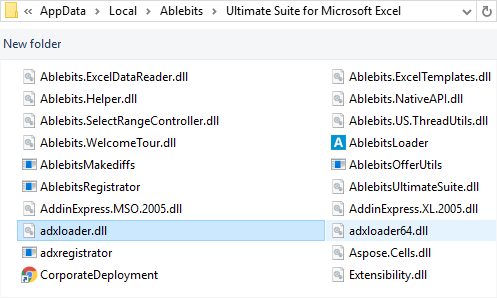
Nhấp chuột Mở. -
Bổ trợ Ablebits đã được thêm vào danh sách Bổ trợ COM. Nhấp chuột đồng ý:
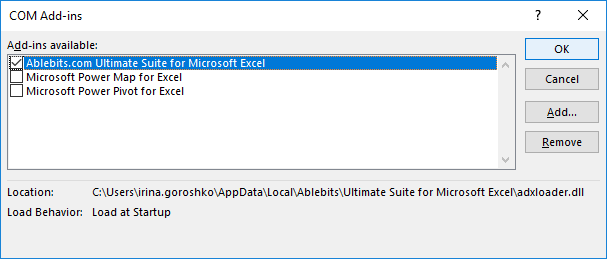
Bây giờ bổ trợ sẽ xuất hiện trong ruy-băng:

Nếu bạn gặp khó khăn trong bất kỳ bước nào ở trên hoặc hướng dẫn không phù hợp với bạn, vui lòng để lại nhận xét của bạn bên dưới hoặc liên hệ với chúng tôi tại support@ablebits.com. Các trợ lý dịch vụ hỗ trợ của chúng tôi sẽ cố gắng hết sức để giúp bạn giải quyết vấn đề.
Source link
The post Cách tải Ultimate Suite cho Excel theo cách thủ công vào Office được cài đặt từ Microsoft Store appeared first on Kế Toán MVB | Dịch Vụ kế toán tại Hà Nội | Uy tín - Chất lượng.
source https://ketoanmvb.com/cach-tai-ultimate-suite-cho-excel-theo-cach-thu-cong-vao-office-duoc-cai-dat-tu-microsoft-store.html
Không có nhận xét nào:
Đăng nhận xét